Como adicionar produtos no WooCommerce
Publicados: 2021-02-22Você estará pronto para conectar mercadorias ao WooCommerce para vender seus clientes depois de progredir no assistente de configuração do WooCommerce. Você está realmente aqui pesquisando os métodos mais fáceis para aprender como adicionar produtos no WooCommerce .
WooCommerce é um dos plugins do WordPress mais comuns e amplamente usados. Uma das razões é que é muito conveniente com o WooCommerce administrar uma loja online lucrativa .
Adicionar produtos WooCommerce é algo que qualquer um pode fazer, mesmo que você não tenha usado o WordPress anteriormente. No entanto, você também pode ajudar a criar seu primeiro produto, o foco principal desse post.
Produtos WooCommerce
Primeiro, temos que entender o que é um produto e quais são seus principais componentes. O produto WooCommerce pode ser qualquer objeto que você venda em uma loja virtual, física ou digitalmente. Além disso, alguns recursos específicos discriminam entre entradas de blog e outras páginas em uma plataforma WordPress .
Existem muitos detalhes anexados aos produtos do WooCommerce , incluindo fotos, título, recurso de imagem, resumo, preço, atualizações, estoque, etc.
Existem também vários tipos de produtos. Esses são logotipos adicionados aos itens que descrevem como eles são tratados na venda, para que compradores e proprietários possam ficar muito mais felizes.
Tipos de produtos WooCommerce
Aqui estão os tipos de tipos de produtos WooCommerce listados abaixo:
- Produtos simples: Essa é a forma mais simples, clássica e popular do produto. É um item físico que pode ser entregue ao cliente.
- Produtos variáveis: incluem as variações de tamanho de mercadoria, cor, preço, opção de ações, etc. Por exemplo: Uma carteira em preto e branco.
- Produtos agrupados: Dois ou mais produtos básicos são produtos agrupados. É uma espécie de conjunto de coisas que você pode comprar juntas, como uma bolsa e uma carteira, que estão mutuamente vinculadas. Nesse caso, haverá uma conexão na página do produto para cada um dos produtos individuais da categoria.
- Produtos externos/afiliados: esses produtos não podem ser acessados em seu site, mas são descritos nas páginas de seus produtos com detalhes e um link para o vendedor.
- Produtos virtuais: alguns bens não são entregues e normalmente são constituídos por um serviço. Para fazer este tipo de produto, algumas opções e funcionalidades de entrega devem ser desativadas. Isso inclui medidas, preços de calculadora, etc.
- Produtos para download: Como o nome significa, isso pode ser baixado. Os produtos para download permitem campos adicionais nos quais um arquivo para download pode ser adicionado ao pacote. Isso ajuda os clientes com o e-mail de notificação do pedido para obter uma página de download. É adequado fornecer um arquivo, incluindo e-books, galerias de fotos, aplicativos, etc.
Como adicionar produtos no WooCommerce
Ensinaremos todas as abordagens passo a passo neste guia. Abaixo está um índice de conteúdo para que você possa ir direto ao segmento em que pode aprender Como adicionar produtos no WooCommerce .

O painel de administração do WooCommerce tem várias opções de upload. Qualquer estratégia tem prós e contras e, dependendo da situação, pode ser mais ou menos relaxada. Qualquer um deles irá ajudá-lo a adicionar itens à sua loja online , independentemente do que você escolher.
Aqui estão os passos que você precisa seguir:
Etapa 1: crie um produto WooCommerce
Faça login no seu painel do WordPress.
Agora, navegue até WooCommerce >> Produtos após instalar o WooCommerce. Para criar o primeiro produto, pressione a guia Criar Produto .
O editor do WordPress que você já conhece deve ser lançado. Mas há algumas novas adições. O editor WordPress que você já conhece deve ser lançado. Mas há algumas novidades.
Etapa 2: adicione o título e a descrição do produto
No segmento de título, insira o nome da mercadoria. Em seguida, preencha o resumo do produto. Você gostaria de ilustrar os benefícios de uma mercadoria com uma visão geral (mais precisamente, uma descrição longa). A legibilidade desta seção também pode ser aumentada usando marcadores.
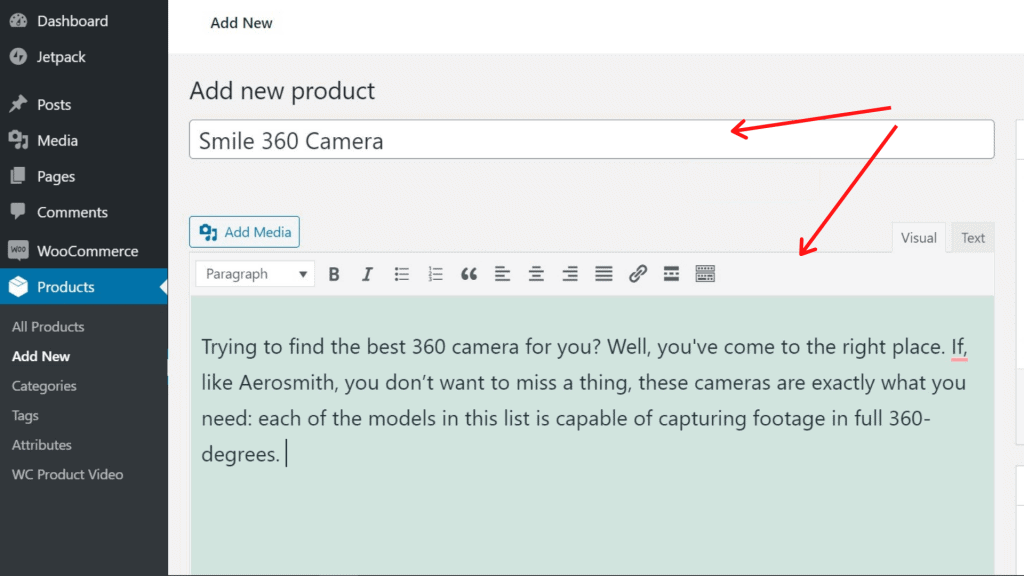
Certifique-se de que eles são projetados para palavras-chave orgânicas ao escrever o título e a definição.
Etapa 3: escolha o tipo de produto
O WooCommerce ajuda você a usar vários estilos de produtos, dependendo do que você vende. Dos principais tipos de produtos, você pode escolher o tipo favorável.
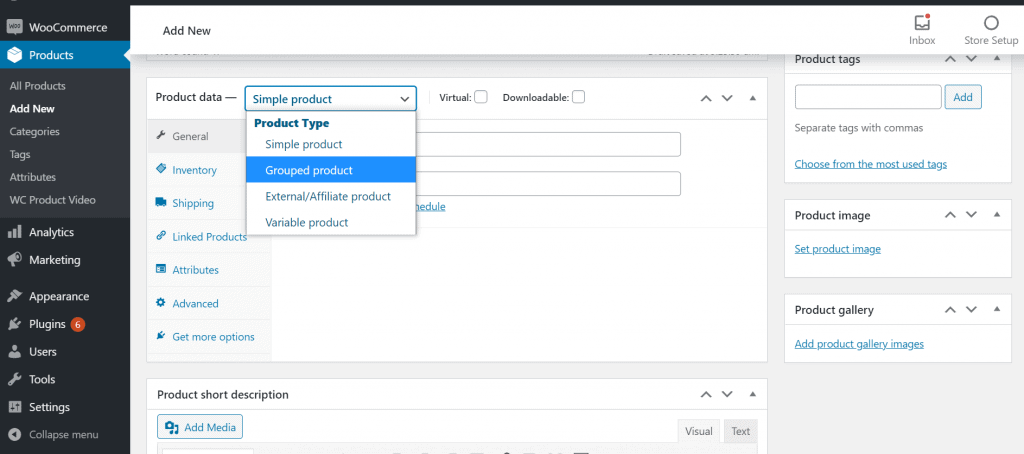
Você deve usar as caixas suspensas e de seleção na caixa Dados do produto para fazer essa escolha, que aparece logo abaixo do editor do WordPress.
Etapa 4: preencha a meta-caixa de dados do produto
Você precisa preencher todas as informações na caixa de dados do produto até escolher o tipo de produto. Você passará por várias partes com as guias.
Guia geral
Você deve inserir os detalhes relevantes do produto na guia geral, que é a guia padrão desta meta box.
Inicialmente, escolha o tipo de produto: simples, variável, agrupado ou externo, e se é virtual ou baixável.
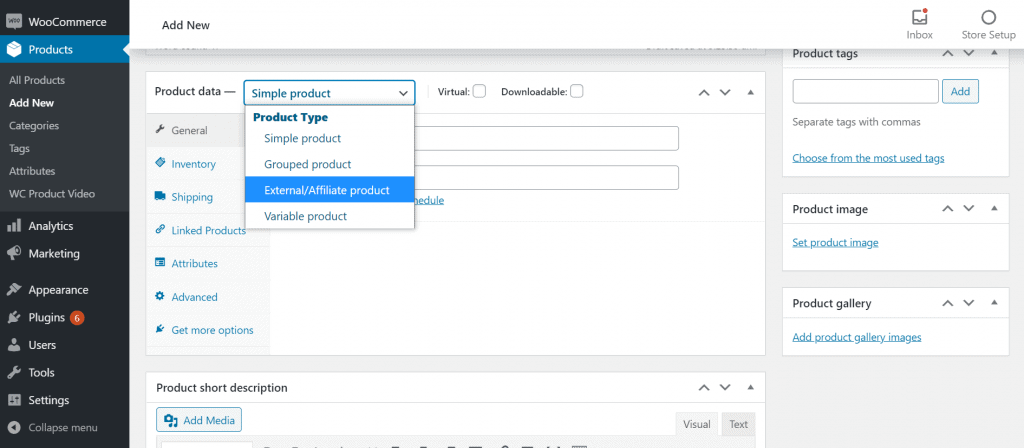
Então, se você der um desconto, defina um preço e um preço mais baixo.
Inventário
Da mesma forma, você pode controlar o estoque na seção de inventário. Você pode personalizar a disponibilidade do produto e outras configurações, como compras únicas, pedidos pendentes ou avisos de estoque baixo.
Envio
Na seção de envio, você pode salvar mais detalhes sobre o produto. Para itens físicos, esta seção é relevante, pois você pode inserir os dados de peso e dimensionais. Esses dados são vistos em algumas páginas de produtos e no back-end.
Atributos
Esta seção descreverá atributos como cor, tamanho e assim por diante para seus produtos. Eles são usados como filtros em seu site ou itens vetoriais.
Avançado
Na guia Avançado , após solicitar um produto, você pode adicionar uma mensagem aos seus clientes, especificar um pedido personalizado e permitir classificações para os itens no local do menu do seu produto.
Observe que vários plugins e temas também mostram suas meta boxes, de modo que, além das incluídas por padrão, você pode obter mais meta boxes aqui.
Etapa 5: salve o produto
Você pode simplesmente salvar as alterações clicando em “Publicar”.
Se você estiver lá para editar o produto, clique em "Atualizar" para salvar sua adição.
Resumir
Você deve configurar e otimizar todos os itens em sua loja online . Você também pode criar e adicionar vouchers para aumentar sua receita . Também recomendamos que você tome medidas para evitar spam ou pedidos falsificados, que correm o risco de perder muito dinheiro.
Parabéns, espero que este post ajude você a aprender como adicionar produtos no WooCommerce . Além disso, alguns visitantes também nos perguntaram Como excluir uma categoria no WordPress . Verifique o artigo.
Se você gostou deste post, assine nossos tutoriais em vídeo do WordPress no canal do YouTube . Lembre-se de nos seguir no Pinterest.
Aceitamos qualquer tipo de sugestão dos visitantes porque sempre nos motiva a melhorar. Sinta-se livre para comentar abaixo.
